パソコンやスマホに慣れると手書きがめんどくさいですよね?
僕自身、字がめちゃくちゃ汚いので、手書きで書く時は少し躊躇します笑
しかも
「すみません。こちらは…(なんと読むんですか?)」
と聞かれることも少なくないです。
そんな人にオススメなツールが「さよなら手書き 8 Pro」です!
僕も最近ゲットしたばかりですが、
- 確定申告の書類
- 保険の申告書の書類
- 履歴書の作成(自分のではありません笑)
に使いました。
ほんと「さよなら!手書き!」です笑
手書きストレスもさよなら
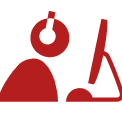 ガジェ男
ガジェ男時間と手間の節約もでき、ミスを減らうこともできるよ!
と言うことで「さよなら手書き 8 Pro」を使ってみたレビュー・評価をしました。
また、「さよなら手書き 8 Pro」のみんなの評判・口コミも紹介していますのでご覧ください。
「さよなら手書き 8 Pro」とは
まず、簡単に「さよなら手書き」について紹介します。
「さよなら手書き」とは紙の書類の形式に合わせて、ぴったり文字を印字してくれるツールです。
- 手書きが面倒
- 字が汚い
- 書き直しが多い
と言う方は必須アイテムです笑
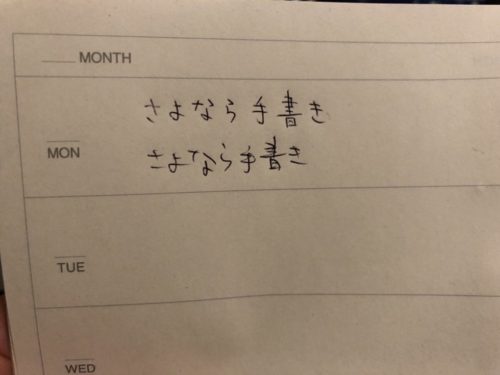
ちなみに上は丁寧に書いた僕の字。
下は普通に書いた僕の字です笑
使い方はとっても簡単。
- 書類を読み込む
- 文字を打ち込む
- 印刷する
たったこれだけです。
この動画を見れば、「さよなら手書き」の使い方を簡単に理解できます。
「さよなら手書き」は「さよなら手書き 8」まで発売しており、長く愛されていることがわかります。
「さよなら手書き 8」と「さよなら手書き 8 pro」の違い
「さよなら手書き」でできる機能は、
- 書きたい場所を選んで、そのまま入力
- 歪んだ書類画像も自動で補正
- 色のついた背景も白紙のように補正可能
- 複数ファイルの同時編集
- 前回入力されたデータを自動で入力する「自動入力機能」
- 書き込んだ文字だけを印刷
- コンビニプリントに対応
- 描画ツールで簡単な図や地図も描ける
- 金額の書式をかんたん設定「金額フィールド」
- 複数ページの書類にも書き込める
- 一部分だけまとめて変更し印刷できる
- セキュリティ対策も可能
- PDFファイルにも出力できる
- 自動バックアップ
- 自動でテキストボックスを作成
- 複数行のマス目の記入欄もピッタリ入力
- 編集できないようテキストボックスのロック
- オリジナルのハンコが作れる
- そもまま表計算
など、多くの機能を搭載しています。
現在「さよなら手書き」は
があり、上記の機能は基本機能なため、どちらも使えます。
「さよなら手書き 8 Pro」だと
- 繰り返し提出する書類はテンプレート化
- テンプレートかんたんに入手可能
- 過去の書類を再利用できる、便利な履歴機能
- よく使う文字・画像の一発入力機能
- ペン機能
- 画像書類に貼り付け可能なキャプチャ機能
- PDFファイルのバージョン指定
- PC3台まで利用可能
などがあります。
「さよなら手書き 8」と「さよなら手書き 8 Pro」の比較をするとこのようになります。
| 比較 | さよなら手書き8 | さよなら手書き8 Pro |
| 使える台数 | 1台 | 3台 |
| 基本機能 | ○ | ○ |
| テンプレート 登録 | - | ○ |
| テンプレート 簡単入力 | - | ○ |
| 履歴の 自動保管 | ○ | ○ |
| 簡単入力 | - | ○ |
| ペン入力 | - | ○ |
| 画像 キャプチャ | - | ○ |
| PDF バージョン 設定 | - | ○ |
価格ですが、
となっています。
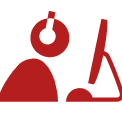 ガジェ男
ガジェ男正常に動かない場合は、ソースネクストに返品できる安心サービス付きだよ!
年に数回使うと言う人であれば通常版の「さよなら手書き 8」で充分かと思います。
ただ、
- 複数名で使いたい
- 同じ書類を何度も入力することがある
- できるだけ簡単に文字入力をしたい
- 手書き風に入力した
と言う方は「さよなら手書き 8 Pro」を選ぶと良いと思います。
ちなみに対応OSは
- Windows 11
- Windows 10 (32ビット/64ビット版)
- Windows 8.1(32ビット/64ビット版)
となっていますのでmacOSには対応していません。
注意されてくださいね。
「さよなら手書き 8 Pro」を徹底レビュー・評価
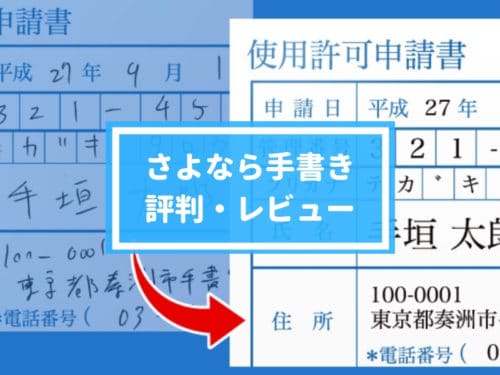
「さよなら手書き 8 Pro」を使ってみたので徹底レビューしました。
僕が実際に使ってみたのが
- 確定申告の書類
- 保険の申告書の書類
- 履歴書の作成
です。
確定申告の書類を手書きで書いていると、書き間違えがよく起こります。
途中で「このやろー!」って確定申告書に当たりたくなるほど笑
- 綺麗書く
- 書き間違いがないように
とすると、3時間くらい格闘していました…
それが「さよなら手書き」を使うと約10分で終了。
今までの苦労はなんだったんだ…
と後悔しました。
特に履歴書は便利で一度スキャンすれば、履歴書を買う必要がありません。
それは履歴書のスキャンと入力文字を含めて、印字できるからです。

志望動機以外は特に変わらないので、毎回書くのが手間です。
書いていたのは嫁ですが…笑
「さよなら手書き」を使えば、志望動機だけ書けば他の場所は入力すら必要はありません。
これは「さよなら手書き 8 Pro」の簡単テンプレート入力で対応できます!
しかも直感的に入力作業ができるので本当に簡単です。
使ってみたら手放せなくなるので注意されてくださいね笑
「さよなら手書き」の評判・口コミを紹介

僕自身は「さよなら手書き」を気に入って使っていますが、みんな評判・口コミはどうでしょうか?
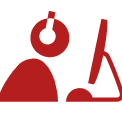 ガジェ男
ガジェ男一部のみ変更して印刷したい場合もデータを割り当ててできるので、エクセルの雛形よりも楽です。
一部手書きが必要だったものが、全て入力で大丈夫になります。
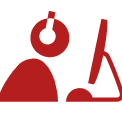 ガジェ男
ガジェ男アドビはAdobeと言うPDF編集できるソフトです。
アドビは直感的操作ができるんですが、入力が意外としにくい。
それに比べ、さよなら手書きは自動でテキストボックスを作成してくれたりするのでほんと楽です。
少し用途が違うので仕方がないのですが。
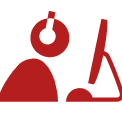 ガジェ男
ガジェ男僕と同じですね。
履歴書間違えると初めから書き直さないといけないですし。
昔、履歴書を1枚書くのに
- 間違えで書き直し
- 間違えて書き直し
- 間違えて書き直ししようと思ったら、履歴書がなくなったのでコンビニへ
ということもありました笑
こう言う方にもぴったりです。
「さよなら手書き」の評判・口コミでは悪い口コミは見当たりませんでした。
かなり珍しいですね。
僕がデメリットをあげるとしたら「さよなら手書き 8 Pro」の値段が高いことですね。
手書きストレスもさよなら
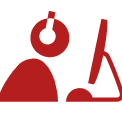 ガジェ男
ガジェ男時間と手間の節約もでき、ミスを減らうこともできるよ!
まとめ:手書きがめんどくさい・字が汚い人は「さよなら手書き 8」を使うべき!
- 同じ書類を何度も作れないといけない
- 効率よく仕事をしたい
- 手書きがめんどくさい
- 字が汚い
- 書き直しが多い
と言う方は「さよなら手書き」を使うべきです。
「さよなら手書き 8 Pro」は少し高いので、用途に合わせて選んでくださいね。
迷っている方は「さよなら手書き 8 Pro」にしておけば間違いはありません。
「さよなら手書き 8 Pro」で楽してくださいね!
手書きストレスもさよなら
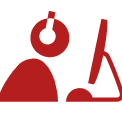 ガジェ男
ガジェ男時間と手間の節約もでき、ミスを減らうこともできるよ!

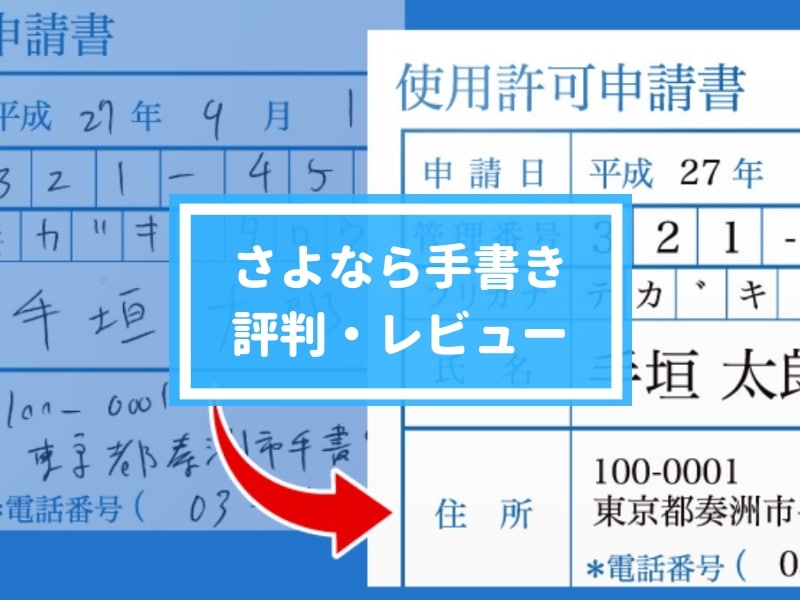


コメント
コメント一覧 (2件)
「さよなら手書き 8 Pro」を活用しておりますが、使い方が今一つ解らないところが有りまして
「わかる手書き」をダウンロード購入しましたが、その手引きでも解らない所がありました。
やはり書面による細部の手引きが有りますと助かります。
「わかる手書き」でどこを探しましても、図形注入で一旦、□内に注入した「✔」を消す方法が見つかりません。どこかに消しゴムは有りませんでしょうか。
わたしの使い方の不理解かも知れませんが、「図形の消去」で困っております。
古藤さん
コメントありがとうございます。
『すぐわかる!「さよなら手書き」』を購入されたと言うことでよかったでしょうか?
こちらについては僕自身、実際に購入しておりませんので、内容まではわかりかねます。
ご了承ください。
消しゴムについてですが、
『背景の選択』タブ→背景の編集の欄『修正・補正』
で塗りつぶしができます。
つまり消しゴムのように利用できますので、これで利用可能かとは思いますがいかがでしょうか?